| Články |
Ako nastaviť svetlá pri vytváraní realistických scén
Creo Elements/Pro (predtým Pro/ENGINEER) poskytuje rôzne typy osvetlenia pre vytváranie realistických scén. Správnym nastavením scény pre vyzualizáciu modelu je možné reálne zobraziť priestorový model. Pri nastavovaní scény je potrebné priradiť modelu renderovaciu miestnosť a potrebný počet svetiel. Pre štandardné osvetlenie prostredia existujú tri typy svetla:
Nastavenie svetiel vašej scény. Nastavenie svetiel pri renderovaní súčiastky pozostáva z manipulácie troch základných svetiel - primárne svetlá, nasýtené svetlá a sekundárne svetlá. Ako nastaviť svetlá pri vytváraní realistických scén? V prvom rade je nutne definovať umiestnenie súčiastky do správnej scény pre fotorealistické zobrazenie (definovanie scény pozostáva z priradenia miestnosti pre renderovanie). Pre ľahšie umiestňovanie súčiastky v scéne, ako aj definovanie svetiel je vhodne využiť funkciu Real Time Rendering (View>Display Settings>Model Display>…Shade>Real Time Rendering>OK). Nastavovanie jednotlivých svetiel:
Umiestňovanie a intenzita svetiel: Pre správne umiestnenie svetiel sa používajú posuvné nastavovače v záložke Position. Na dosiahnutie správneho osvetlenia modelu je ďalej potrebné nastaviť intenzitu svetla. Intenzita sa nastavuje v záložke Intensity. Pri použití primárnych svetiel je možné v záložke Intensity nastaviť aj tzv. Light Scatter (postupné zoslabnutie zdroja svetla). Renderovanie geometrie:
Advanced Rendering Extension: Creo Elements/Pro (predtým Pro/ENGINEER) poskytuje pokročilé nastavenia v Advanced Rendering Extension (ARX). ARX umožňuje realistickejšie zobrazenie renderovaných modelov s použitím efektov ktoré nájdeme v reálnom svete. Medzi tieto efekty patrí napríklad zahmlenie, definovanie hĺbky zobrazenia súčiastky, perspektíva ako aj záblesk od objektívu.
Renderovanie je ako umenie. Neexistuje žiadny exaktný postup ako pracovať s priestorovými modelmi. Zo začiatku strávite s nastavovaním správnej scény veľa času. Nebuďte zaskočený, výsledky sa dostanú v krátkom čase. |
Copyright © 2004 - 2025 IPM SOLUTIONS, s.r.o. Všetky práva vyhradené.

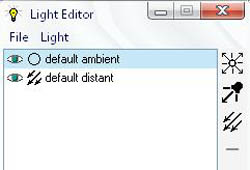
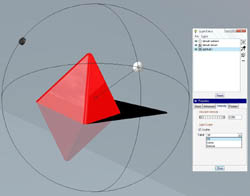 Graficky zobrazené ako dva koncentrické kužele, pričom vonkajší kužeľ reprezentuje maximálnu intenzitu osvetlenia a krajný kužeľ definuje zatienenie.
Graficky zobrazené ako dva koncentrické kužele, pričom vonkajší kužeľ reprezentuje maximálnu intenzitu osvetlenia a krajný kužeľ definuje zatienenie.
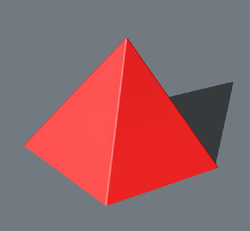 View>Model Setup>Lights… V pracovnom okne Light Editor-a sú prednastavené dve svetlá. Tieto svetlá môžu slúžiť ako nasýtene svetlá.
View>Model Setup>Lights… V pracovnom okne Light Editor-a sú prednastavené dve svetlá. Tieto svetlá môžu slúžiť ako nasýtene svetlá.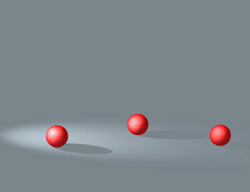 Správne pripravený model na renderovanie by nemal obsahovať ostré hrany. Na ostrých hranách sa doporučuje vytvoriť minimálny rádius, ktorý pri dopade primárnych svetiel vytvorí požadovaný efekt.
Správne pripravený model na renderovanie by nemal obsahovať ostré hrany. Na ostrých hranách sa doporučuje vytvoriť minimálny rádius, ktorý pri dopade primárnych svetiel vytvorí požadovaný efekt.